Google-søgning er langt den bedste søgemaskine, der giver mest nøjagtige resultater til din forespørgsel. Det er standardsøgemaskinen i de fleste browsere, og mange mennesker tænker ikke engang på at skifte til nogen anden søgemaskine. Og med rette, hvis en virksomhed er i stand til at omdanne sit navn til et verbum (bare "Google" det) fortjener det helt sikkert at dominere.
Dette betyder dog ikke, at andre søgemaskiner ikke fik noget unikt at tilbyde. Hvis du leder efter anonymitet og måske er nogle praktiske ekstra søgefunktioner, så er den nye DuckDuckGo også en god mulighed. Der er mange funktioner i DuckDuckGo, som Google-søgning ikke tilbyder, og mange af dem er værd at droppe Google-søgning efter DuckDuckGo. Hvis du bliver lidt krybt af Googles kontinuerlige overvågning af din søgeaktivitet, skal du prøve DuckDuckGo. For at hjælpe dig med denne switch har vi listet 15 grunde til, at DuckDuckGo er et forsøg værd.
1. Den søgemaskine, der ikke sporer dig
Som DuckDuckGos slogan siger, sporer DDG aldrig dine søgninger og tilbyder komplet anonym søgning. Dette er noget, du ikke finder på Google-søgning, da det tilbyder personlig søgning ved at spore dine søgninger og endda aktivitet på andre Google-tjenester. Dette er en afbrydelse for mange privatlivsbevidste mennesker, der ikke vil have alle deres livs hemmeligheder i hænderne på et tredjepartsfirma.
DuckDuckGo giver anonymitet ved ikke at have en brugerkonto, ikke spore IP-adresse og ikke gemme cookies og søgehistorik. Derudover forsøger det endda sit bedste for at holde alle dine søgninger krypteret med "HTTPS" for at sikre, at selv internetudbydere ikke er i stand til at spore dig. Selvfølgelig kan du altid aktivere søgesporing fra DDG-indstillinger for beskyttelse af personlige oplysninger for at få personlige resultater. Gå bare til DDG-hovedmenuen i øverste højre hjørne, og vælg "Avancerede indstillinger" fra den. Gå nu til fanen "Privatliv", og du vil se muligheder for at styre omdirigering, kryptering og videoafspilning osv.
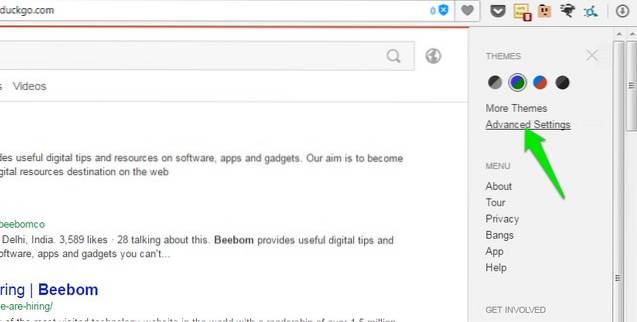
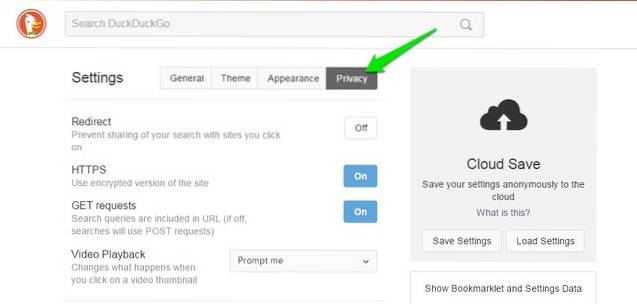
2.! Bangs
En af de mest bemærkelsesværdige og elskede træk ved DDG,! Bangs. Kort sagt, det giver dig mulighed for direkte at søge på noget på et ønsket websted lige fra DDG-søgefeltet, mens du sparer nogle få ekstra klik. For eksempel søgning efter “!Amazon Nike sko”På DDG vil søge efter“ Nike sko ”direkte i Amazon.com søgning.
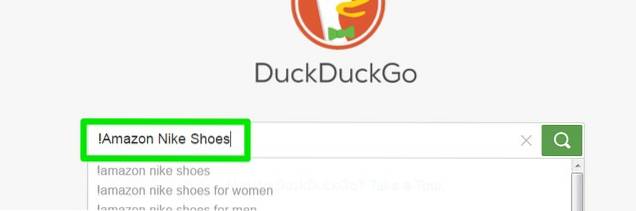
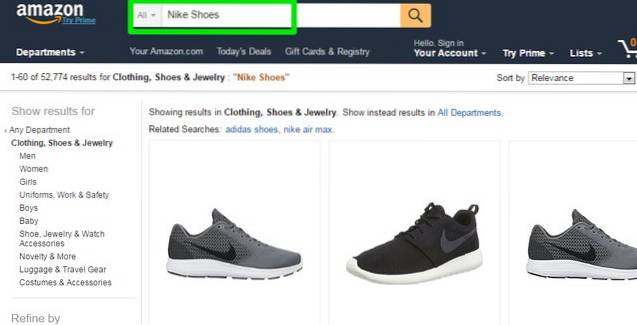 Eller du kan skrive “! Reddit Windows 10” for at se Windows 10-indhold på Reddit ”
Eller du kan skrive “! Reddit Windows 10” for at se Windows 10-indhold på Reddit ”
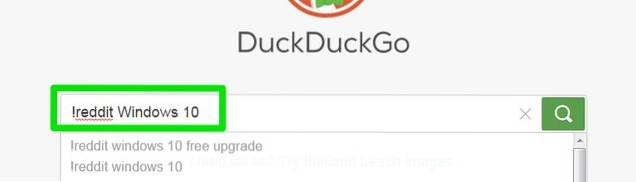
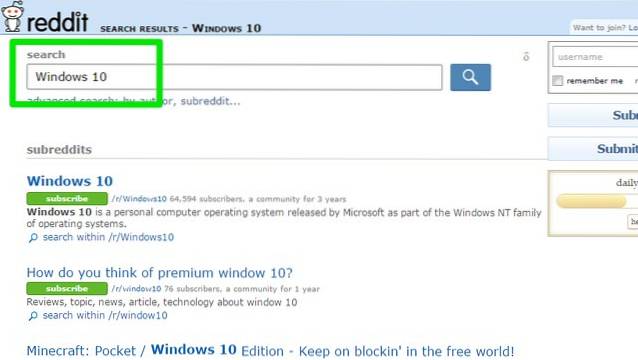
Det understøtter ikke alle webstederne, men i skrivende stund understøtter det over 8.093 websteder (inklusive alle populære). Hvis du ikke finder dit foretrukne websted på listen, kan du også indsende det, der skal tilføjes. Desuden har alle! Bangs forkortet kommandoer for at gøre det lettere at søge på et bestemt websted, som f.eks !-en til Amazon.com, !w til Wikipedia og !r til Reddit. Den bedste del er, at den også har en! Bang for Google-søgning, bare skriv "! G (din forespørgsel)", og den vil blive søgt direkte på en krypteret version af Google-søgning.
3. Tilpas dets udseende
DDG leveres med mange indbyggede temaer og muligheder for tilpasning af udseende for at tage fuld kontrol over din søgemaskins udseende. Klik på DDG-hovedmenuen til højre og klik derefter på “Avancerede indstillinger”. Gå her til fanen "Tema", og du vil se få lyse og mørke temaer at vælge imellem. Disse temaer vil ændre baggrundsfarve, tekststørrelse og farve, skrifttype, søgeresultatfarve og få andre visuelle komponenter.
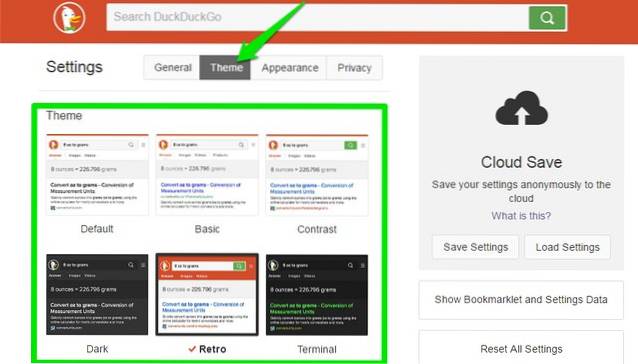
Hvis du ikke kunne lide de angivne temaer, kan du altid tage fuld kontrol over DDG-udseende ved at flytte til fanen "Udseende". På fanen Udseende kan du ændre skrifttype / farve / størrelse, sidebredde, baggrundsfarve, overskriftsfarve og opførsel, resultat skrifttype / farve og endda URL-farve. Med hensyn til farver kan du vælge en hvilken som helst farve fra spektret.
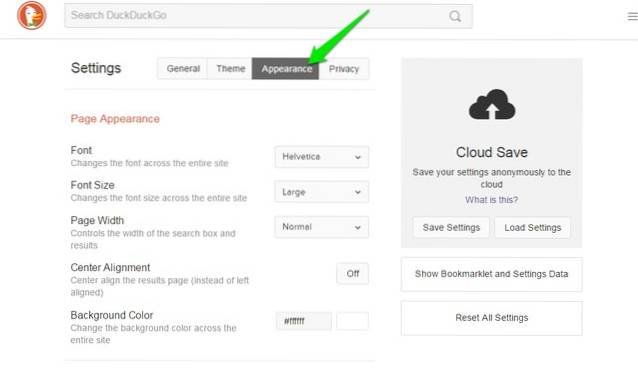
4. Bedre end Google-søgning, i det mindste for nogle mennesker
Nej, jeg vil ikke begå en synd, der siger "DuckDuckGo er bedre end Google", men for nogle mennesker viser det måske bedre resultater. DuckDuckGo har en anden søgealgoritme, den fokuserer på at vise resultater af bedste kvalitet, selvom det betyder at vise mindre relevante resultater. Det lægger mindre fokus på resultater fra websteder, der tilbyder information om forskellige emner for at tjene penge (som Beebom), i stedet viser det topresultater fra officielle kilder og kilder, der er direkte forbundet med din forespørgsel. For eksempel har jeg søgt efter "Hvad er rodfæstelse" på både DDG og Google-søgning, og resultaterne var som nedenfor:
Google søgning: Det viste definition af "rod" af planterne og viste derefter 9 resultater fra teknologioplysningswebsteder, der fortæller processen med at rodfæste en Android og 1 resultat fra Wikipedia.

DuckDuckGo: Det viste definitionen af rodfæstelse af en Android-telefon, og de fleste af dens resultater var fra Wikipedia, fora, et medicinsk websted, ordbog og få teknologiske informationswebsteder.
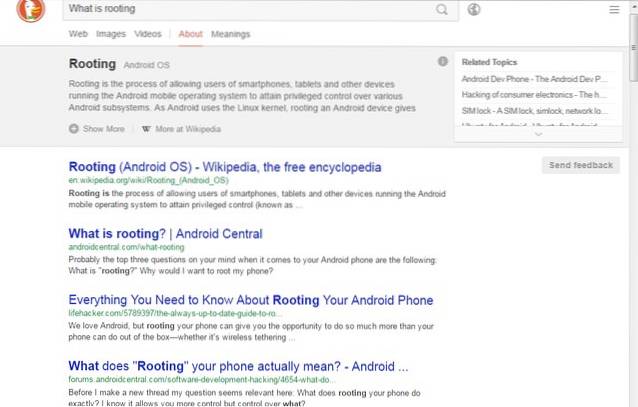
Denne algoritme er muligvis ikke god for en forfatter som mig, der er afhængig af flere relevante informationskilder for at grave dybere, men det kan være godt for en gennemsnitlig internetbruger, der hurtigt vil have det bedste svar på deres forespørgsel.
5. Kategorisøgning
Hvis du søger efter noget almindeligt, der kan høre til forskellige kategorier, viser det de bedste resultater sammen med alle de kategorier, hvor det kan høre sammen med definitionen i den pågældende kategori. For eksempel, hvis vi søger efter "Race", vil det liste ned alle kategorier og anvendelser af ordet "Race" sammen med "Top mest almindelige anvendelser". For "Race" viser det kategorier som klassifikation (menneske race), konkurrence (racing konkurrence), underholdning (race film), teknologi (race kodning) og få andre. Denne funktion giver dig mulighed for nemt at finde ud af, hvad du mente og få de nødvendige detaljer uden at ændre din forespørgsel.
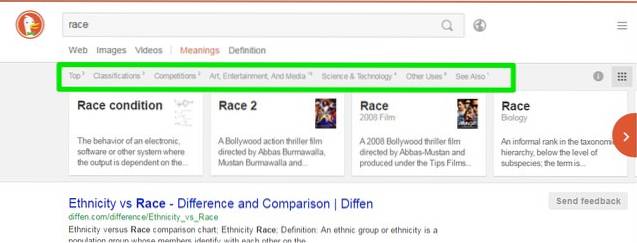
6. Find appalternativer
Du kan finde alternativer til næsten enhver type app lige inde i DDG-grænsefladen. Alt hvad du skal gøre er at skrive “Alternativer til (App-navn)”, og det vil vise alle dens alternativer. For eksempel, skriv "Alternativer til Google Maps" vil vise alle tilgængelige alternativer som HER Maps, OsmAnd og Bing Maps osv. Denne søgning er drevet af det populære websted "AlternativeTo" og viser både alternativ platform og lighed.
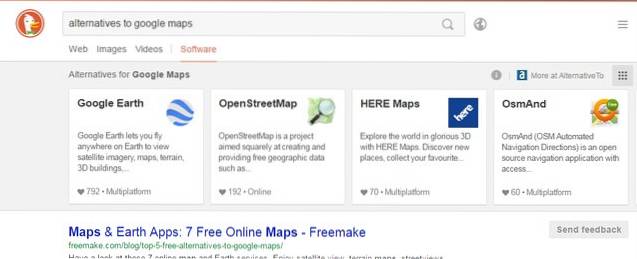
7. Gem indstillinger permanent i skyen
DuckDuckGo giver dig mulighed for permanent at gemme alle dine ændringer i søgemaskinens indstillinger i skyen ved hjælp af en adgangssætning. Dette er virkelig praktisk, hvis du vil bruge din tilpassede DDG på enhver anden computer. Alt du skal gøre er at klikke på hovedmenuen og derefter få adgang til "Avancerede indstillinger" fra den. Her vil du se "Cloud Save" mulighed til højre, klik på "Save Settings" i den. Nu skal du blot angive den adgangskode, du vælger, og klikke på "Gem". Dette gemmer dine DDG-indstillinger i skyen og identificeres af den adgangssætning, du har angivet.
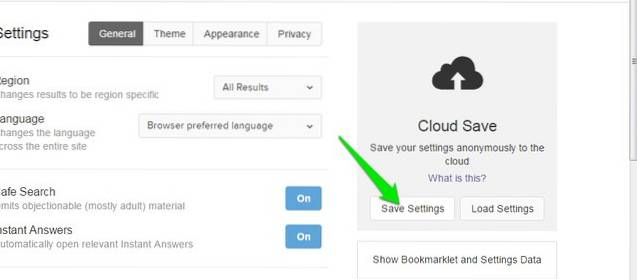
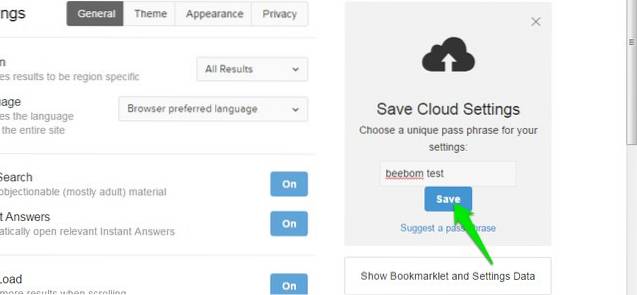
På enhver anden computer skal du bare gå til Avancerede indstillinger igen og klikke på “Indlæs indstillinger” for at gendanne dem ved hjælp af den samme adgangssætning. Du kan også gemme forskellige tilpassede indstillinger ved hjælp af forskellige adgangssætninger.
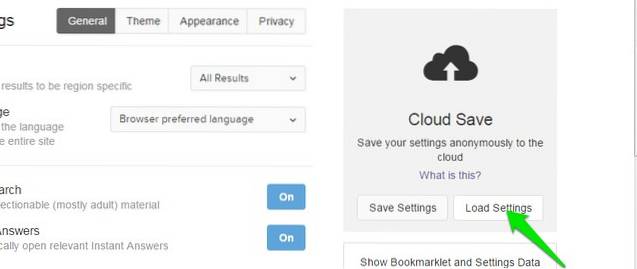
8. Brug Region Search
Da DDG tilbyder universelle søgeresultater, kan det nogle gange muligvis ikke give det, du rent faktisk har brug for. I sådanne situationer kan du indsnævre resultaterne ned til en bestemt region for at få resultater til det specifikke område. For at gøre dette skal du gå til “Avancerede indstillinger” fra hovedmenuen og vælge det ønskede område under fanen “Generelt”. Den viser ikke alle lande, men populære er der.
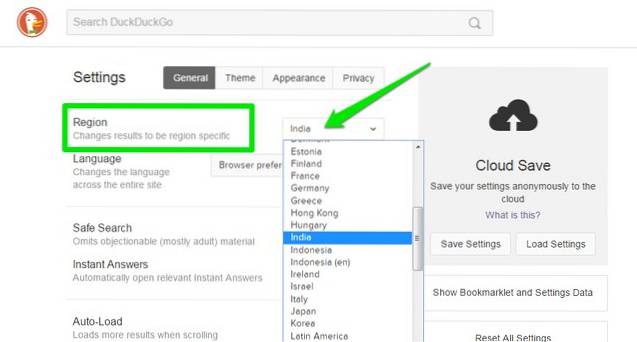
9. Generer stærke adgangskoder
DDG har en praktisk adgangskodegenerator, der giver dig mulighed for at generere adgangskoder, der er svære at knække, på op til 64 tegn. Indtast bare "Adgangskode (antal tegn)", så genereres en tilfældig adgangskode. Skriv f.eks. "Adgangskode 24", og du vil se en tilfældig adgangskode på 24 tegn. Selvfølgelig vil det være meget svært at huske det, så det er bedst at kopiere det og opbevare det sikkert, som en adgangskodeadministrator.
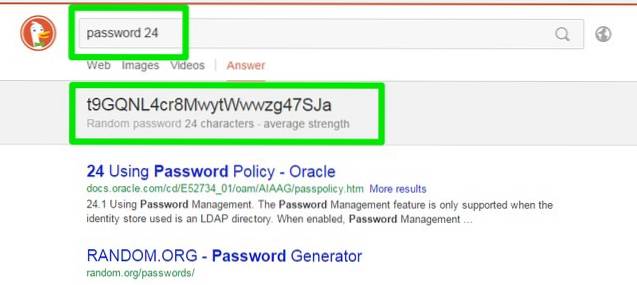
Du kan også generere adgangssætninger, der vil bestå af fire ord, der ikke har nogen direkte forbindelse til dem, hvilket gør dem lettere at huske, men svære at knække. Til dette skal du skrive "tilfældig adgangssætning" og trykke Enter, du vil se de fire ord, der skal bruges som adgangskode.
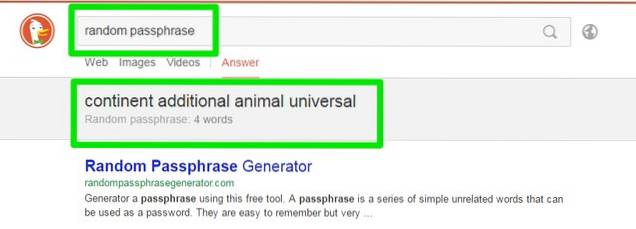
10. Brug stopur
DuckDuckGo har et indbygget stopur lige inden for sin søgning. Bare skriv "stopur" og søg efter det, så ser du det under søgefeltet. Med stopuret kan du også spore total tid og omgange. Klik på "Start" -knappen, og brug "Lap" -knappen til at adskille hver omgang.
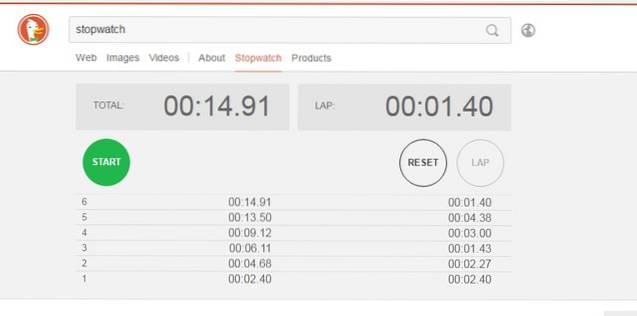
11. Find rimord
Du kan også hurtigt finde rimord til ethvert ord lige i DDG-søgefeltet. Til dette skal du skrive “rimer med (dit ord)” og trykke på enter. Her kan "dit ord" være et hvilket som helst ord, som du faktisk kunne udtale. DDG viser alle de ord, der rimer med dit ord, og det fokuserer også på ord, der har en betydning svarende til det ord, du har givet. Denne service drives af den populære rimetjeneste RhymeBrain.
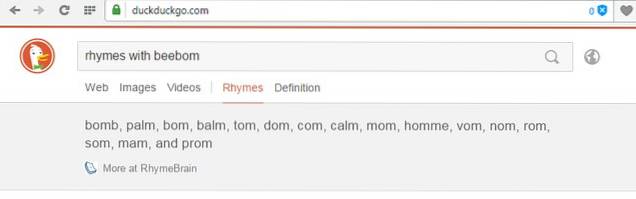
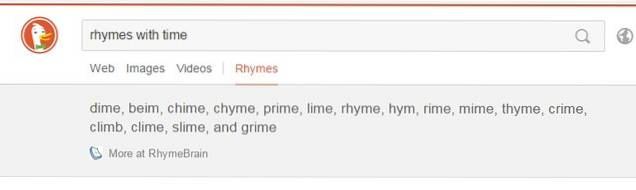
12. Opret ASCII-kunst af ethvert ord
Du kan også oprette ASCII-kunst af ethvert ord ved at skrive "figlet (dit ord)" i søgefeltet og trykke på enter. Du vil se ordet som ASCII Art i starten af resultaterne. Du kan også kopiere kunsten og indsætte i en editor for at gemme den eller dele den online. Det opretter dog kun ASCII-kunst af et enkelt ord, flere ord bliver sammenføjet for at lave et enkelt ord ASCII-kunst.
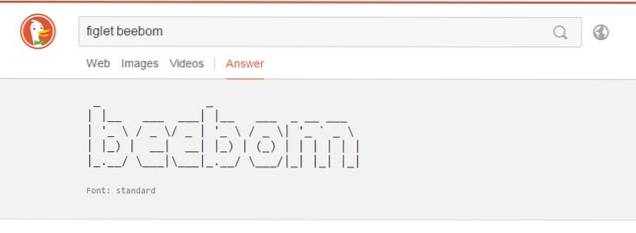
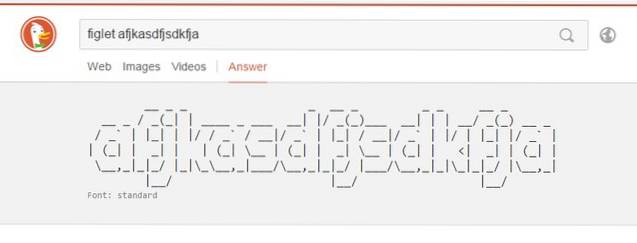
13. Surf uden annoncer
Ligesom Google-søgning afhænger DuckDuckGo også af annoncer for indtægter. Hvis du ikke er en stor fan af annoncer, tilbyder DDG en enkel mulighed, der giver dig mulighed for at deaktivere annoncer (intet behov for en annonceblokering). Gå til "Avancerede indstillinger" fra hovedmenuen og slå "Annonce" fra under fanen "Generelt". Der er også en mulighed for at støtte DDG ved at sprede ordet, som du skal se, hvis du vil støtte DDG, men ikke med annoncer.
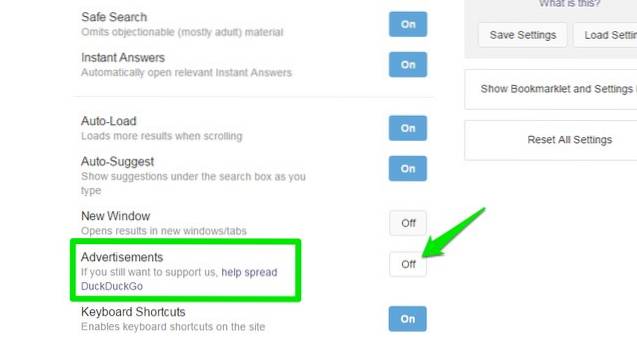
14. Vis alle resultater på en enkelt side
Som standard viser Google-søgning 10 resultater på en side (kan tilpasses til at vise 100 resultater), og du bliver nødt til at klikke på den næste side for at se flere resultater. På DuckDuckGo vil du dog se 30 resultater pr. Side, og den næste side indlæses automatisk, når du når slutningen. De fleste mennesker flytter ikke engang til 2. side i Google Søgning og tænker på, at intet er relevant på de andre sider, men faktisk kan du finde mange praktiske resultater på de første par sider. DDG gør dette lettere ved at vise alt hvad du har brug for på en lang liste.
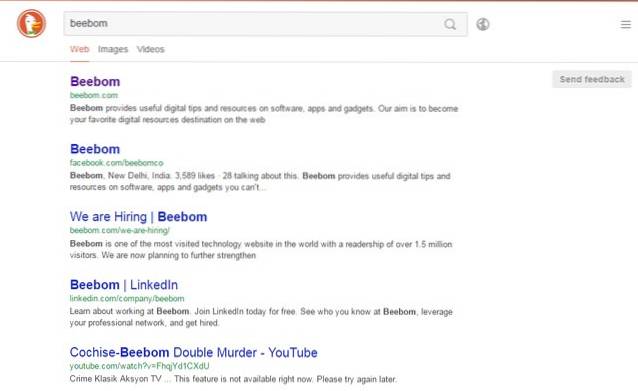
15. Brug DuckDuckGo Extension
Selvom du ikke vil forlade Google-søgning, kan du stadig bruge DuckDuckGo ved hjælp af dens udvidelse til Chrome, Firefox og Opera. DDG-udvidelse giver dig mulighed for at søge i din forespørgsel på DDG fra værktøjslinjeknappen og endda drage fordel af dens øjeblikkelige svarfunktion lige fra den. Søgeresultaterne åbnes i DDG i en ny fane. Dette giver dig mulighed for at bruge både Google-søgning og DuckDuckGo, når det er nødvendigt.
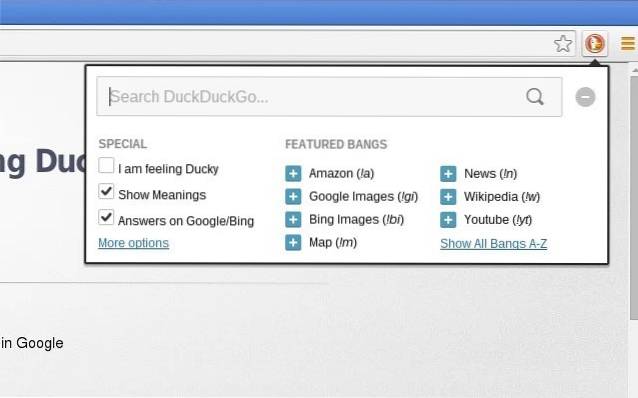
SE OGSÅ: 10 alternative søgemaskiner andre end Google
Konklusion
Vi kan ikke direkte sammenligne Google-søgning med DuckDuckGo, da begge tjener et andet formål. Hvis du ikke har noget imod at opgive dine oplysninger for bedre resultater, skal Google-søgning fungere fint for dig. Men hvis du er bekymret for dit privatliv og vil prøve noget nyt, så er DuckDuckGo en god løsning. Der er meget mere til DDG, så disse over 15 funktioner, så prøv det og lad os vide, hvis du finder noget interessant.
 Gadgetshowto
Gadgetshowto



